Mengolah Data dengan Fungsi Logika pada MS.EXEL
berikut ini penjelasan langkah-langkah mengelolah data dengan fungsi logika
Fungsi IF
fungsi if digunakan untuk menentukan suatu tes logika atau mengetahui nilai suatu kondisi yang berbentuk = IF (nilai jika lulus, nilai jika tidak lulus). Contoh siswa kelas 1A melaksanakan ujian komputer. bagi siswa yang memperoleh nilai dari 60 "LULUS", siswa yang memperoleh nilai sama dengan atau kurang dari 60 "TIDAK LULUS". dengan fungsi IF, komputer akan secara otomatis menentukan atau memberikan nilai hasil ujian dari masing-masing siswa.
Rumus: =IF (range)
berikut langkah-langkah mengetahui nilai suatu kondisi dengan fungsi IFZ:
- Buatlah tabel berikut ini:
- ketikkan atau masukkan data tabel
- kliklah sel F8 (untuk mengetahui nilai rata-rata)
- ketikkan rumus "=AVERAGE(D8:E8)".
- tekanlah ENTER. muncul nilai rata-rata pada sel F6
- Kliklah sel G8 (untuk mengetahui hasil keterangan)
- ketikkan rumus:
"=IF(F8>80,"A",IF(F8>68,"B",IF(F8>=56,"C",IF(F8>=40,"D","E"))))". - Tekan ENTER. Muncul hasil keterangan pada sel G8
keterangan:
- rumus (D8:E8) dapat di buat dengan cara di ketik atau mengeblok sel D6 s.d. E6. jangan lupa memberi tanda kurung,tandakoma,dan tanda kutip pada rumus
- \rumus ((F8>80;"A";IF(F8>=68;"B";IF(F8>=56;"C";IF(F6>=40;"D";"E")))) artinya jia (rata-rata lebih besar dari 80, maka mendapat nilai A, jika (rata-rata lebih besar atau sama dengan 68, maka mendapat nilai B, jika (rata-rata lebih besar atau sama dengan 56, maka mendapat nilai C, jika (rata-rata lebih besar atau sama dengan 40, maka mendapat nilai D, selain itu mendapat nilai E). jangan lupa memberi tanda kurung, tanda koma,dan tanda kutip pada rumus.
- untuk mengetahui hasil keterangan pada sel berikutnya (sel G9 s.d G15), anda tidak perlu mengetik rumus kembali, cukup arahkan pointer ke ujung bawah sel G6 hingga berubah menjadi lambang Plus (+). draglah mouse (tombol mouse sebelah kiri di tekan dan ditahan kemudian di geser) ke bawah beberapa sel, kemudian lepaskan tombol mouse. lihatlah gambar tabel berikut ini.
cukup sekian dan terimakasih.
sumber:gumawang, Atang.2010. modul microsoft exel 2007 . bandung:informatika
sumber:gumawang, Atang.2010. modul microsoft exel 2007 . bandung:informatika
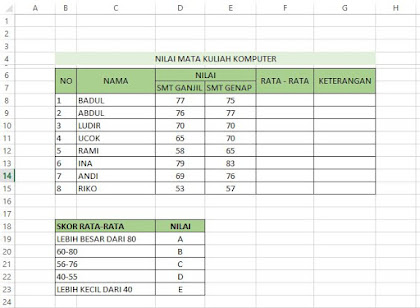

Belum ada Komentar untuk "Mengolah Data dengan Fungsi Logika pada MS.EXEL"
Posting Komentar